微机死机性故障分析

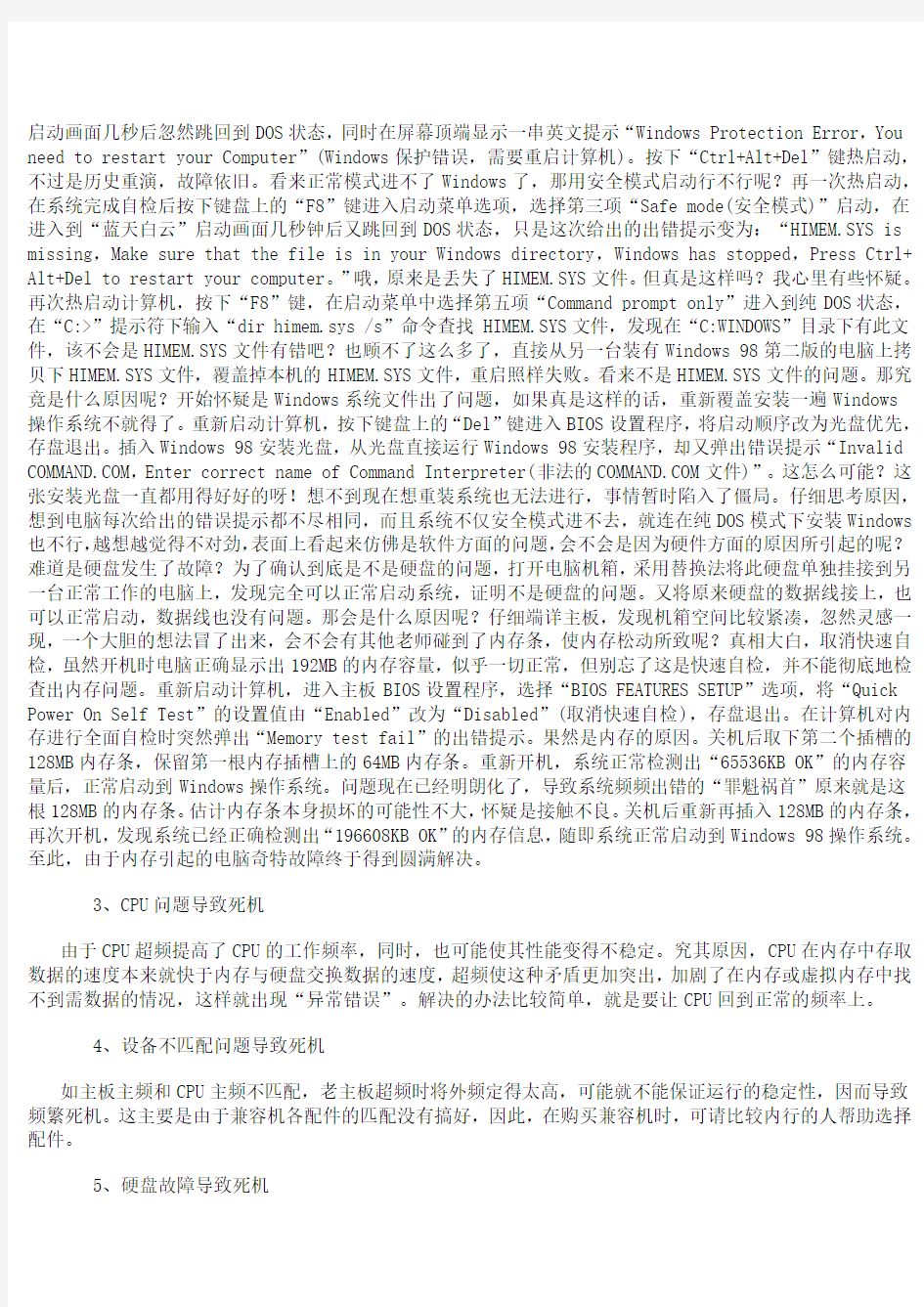
微机死机性故障分析
如今电脑已经非常普及了,每个使用过电脑的人恐怕都遇到过“死机”现象,电脑的死机确实是一件很烦人的事,有时还会给您带来不小的损失。是的,随着电脑科技的进步,主机板不断地改版,CPU速度快速的提升,硬盘容量越来越大,操作系统功能越来越复杂,这些进步表面上看起来好像让电脑越来越好用,然而实际上却让电脑处于高速且不稳定的状态,造成电脑死机状况频频出现!另外,由于如今网络建设也风起云涌,尤其是宽带网络的建设,使人们在电脑上网、操作运行的时间大大增加,这给我们的工作和生活都带来的极大的方便和快捷。但是,由于如今多数人使用是兼容机,其配件的质量或优或劣,另外,由于联网、文件的传递及游戏等使电脑病毒非常容易感染,兼以许多操作者对计算机并不十分熟悉而造成在操作中经常会出现误动作,等等,使得在操作电脑时经常会遇到“死机”的现象,死机是令操作者甚为烦恼的事情。死机时的表现多为“蓝屏”、“黑屏”或在原状态上不动,有时甚至无法启动系统,画面“定格”无反应,鼠标、键盘无法输入,软件运行非正常中断等等。然而,尽管造成死机的原因很多,但它万变不离其中,其原因始终都脱离不开硬件与软件两方面的问题,现在就介绍一些电脑死机的现象及在操作中应注意的问题。
一、境原因造成死机的分析:
环境因素对于机器的正常运行有着很大的影响。计算机对环境的要求主要包括:温度、湿度、清洁度、照明度、电网干扰、电磁冲击、外界振动冲击、静电、噪声、防水、防火、防震、接地系统、供电系统等方面内容。其中尤以温度、湿度、静电、接地系统、供电系统对机器的正常运行影响最大。由于机器工作环境,如灰尘、潮湿引起芯片间线路短路或插拔件接触不良,都有可能引起系统死机。根据实际维修统计,环境因素造成的随机性故障占故障总数的10%左右。
二、硬件问题造成的死机的分析
1、显卡问题导致的死机
一台电脑发生经常性的死机现象,启动电脑,会有三声报警声,显示器有时不能点亮,但主机工作正常,在设置成32位色彩后,死机更加频繁。为什么?造成以上情况死机的原因可能有两个:一个是显示卡散热不好造成的工作不正常,另一个原因是显卡和主板的兼容性不好。在设置成高位色后的死机,很可能是显卡显示功能比较弱,在更高位色的情况下保证不了原来的分辨率,看来这个问题主要是出自显卡上。
2、内存问题导致死机
主要是内存条松动、或内存芯片本身质量所致。应根据具体情况排除内存条接触故障,如重新拔插一下。如果是内存条质量存在问题,则需要更换内存条动物细胞解决问题。内存容量越大越好,至少大于硬盘容量的0. 5%――1%。如出现这方面的问题,就应该换上容量尽可能大的内存条。或在原有的内存上再添加上新的内存条。有一次,我办公室的电脑平时都用的好好的,一天早上开机时突然发现电脑无法进入操作系统,并且系统会无缘无故地自动重启。该电脑的配置为:DTK(创宏)PRM-0080I VBX主板,赛扬366MHz CPU,昆腾火球8.4GB硬盘,小影霸TNT显卡,192MB现代内存条,操作系统为Windows 98第二版。故障分析首先重新启动电脑,在系统刚进入Windows 98的“蓝天白云”启动画面后几秒钟,突然自动重启,在第二次进入到“蓝天白云”
启动画面几秒后忽然跳回到DOS状态,同时在屏幕顶端显示一串英文提示“Windows Protection Error,You need to restart your Compu ter”(Windows保护错误,需要重启计算机)。按下“Ctrl+Alt+Del”键热启动,不过是历史重演,故障依旧。看来正常模式进不了Windows了,那用安全模式启动行不行呢?再一次热启动,在系统完成自检后按下键盘上的“F8”键进入启动菜单选项,选择第三项“Safe mode(安全模式)”启动,在进入到“蓝天白云”启动画面几秒钟后又跳回到DOS状态,只是这次给出的出错提示变为:“HIMEM.SYS is missing,Make sure that the file is in your Windows directory,Windows has stopped,Press Ctrl+ Alt+Del to restart your computer。”哦,原来是丢失了HIMEM.SYS文件。但真是这样吗?我心里有些怀疑。再次热启动计算机,按下“F8”键,在启动菜单中选择第五项“Command prompt only”进入到纯DOS状态,在“C:>”提示符下输入“dir himem.sys /s”命令查找HIMEM.SYS文件,发现在“C:WINDOWS”目录下有此文件,该不会是HIMEM.SYS文件有错吧?也顾不了这么多了,直接从另一台装有Windows 98第二版的电脑上拷贝下HIMEM.SYS文件,覆盖掉本机的HIMEM.SYS文件,重启照样失败。看来不是HIMEM.SYS文件的问题。那究竟是什么原因呢?开始怀疑是Windows系统文件出了问题,如果真是这样的话,重新覆盖安装一遍Windows
操作系统不就得了。重新启动计算机,按下键盘上的“Del”键进入BIOS设置程序,将启动顺序改为光盘优先,存盘退出。插入Windows 98安装光盘,从光盘直接运行Windows 98安装程序,却又弹出错误提示“I nvalid https://www.360docs.net/doc/9c17749132.html,,Enter correct name of Command Interpreter(非法的https://www.360docs.net/doc/9c17749132.html,文件)”。这怎么可能?这张安装光盘一直都用得好好的呀!想不到现在想重装系统也无法进行,事情暂时陷入了僵局。仔细思考原因,想到电脑每次给出的错误提示都不尽相同,而且系统不仅安全模式进不去,就连在纯DOS模式下安装Windows 也不行,越想越觉得不对劲,表面上看起来仿佛是软件方面的问题,会不会是因为硬件方面的原因所引起的呢?难道是硬盘发生了故障?为了确认到底是不是硬盘的问题,打开电脑机箱,采用替换法将此硬盘单独挂接到另一台正常工作的电脑上,发现完全可以正常启动系统,证明不是硬盘的问题。又将原来硬盘的数据线接上,也可以正常启动,数据线也没有问题。那会是什么原因呢?仔细端详主板,发现机箱空间比较紧凑,忽然灵感一现,一个大胆的想法冒了出来,会不会有其他老师碰到了内存条,使内存松动所致呢?真相大白,取消快速自检,虽然开机时电脑正确显示出192MB的内存容量,似乎一切正常,但别忘了这是快速自检,并不能彻底地检查出内存问题。重新启动计算机,进入主板BIOS设置程序,选择“BIOS FEATURES SETUP”选项,将“Quick Power On Self Test”的设置值由“Enabled”改为“Disabled”(取消快速自检),存盘退出。在计算机对内存进行全面自检时突然弹出“Memory test fail”的出错提示。果然是内存的原因。关机后取下第二个插槽的128MB内存条,保留第一根内存插槽上的64MB内存条。重新开机,系统正常检测出“65536KB OK”的内存容量后,正常启动到Windows操作系统。问题现在已经明朗化了,导致系统频频出错的“罪魁祸首”原来就是这根128MB的内存条。估计内存条本身损坏的可能性不大,怀疑是接触不良。关机后重新再插入128MB的内存条,再次开机,发现系统已经正确检测出“196608KB OK”的内存信息,随即系统正常启动到Windows 98操作系统。至此,由于内存引起的电脑奇特故障终于得到圆满解决。
3、CPU问题导致死机
由于CPU超频提高了CPU的工作频率,同时,也可能使其性能变得不稳定。究其原因,CPU在内存中存取数据的速度本来就快于内存与硬盘交换数据的速度,超频使这种矛盾更加突出,加剧了在内存或虚拟内存中找不到需数据的情况,这样就出现“异常错误”。解决的办法比较简单,就是要让CPU回到正常的频率上。
4、设备不匹配问题导致死机
如主板主频和CPU主频不匹配,老主板超频时将外频定得太高,可能就不能保证运行的稳定性,因而导致频繁死机。这主要是由于兼容机各配件的匹配没有搞好,因此,在购买兼容机时,可请比较内行的人帮助选择配件。
5、硬盘故障导致死机
主要是硬盘老化或由于使用不当造成坏道、坏扇区。这样机器在运行时就很容易发生死机。硬盘上的故障必须用专用工具软件及维修人员来进行检修处理,如损坏严重则只能更换硬盘了。另外对于不支持UDMA 66∕100的主板,应注意CMOS中硬盘运行方式的设定。例如,我朋友的电脑的硬盘是6.4G的,有一次,他看着电脑里一大堆的ZIP文件,终于不能忍受。跑到市场买了块西捷酷鱼40G,7200转的硬盘。结果故障产生了,具体情况是这样的:新硬盘买回来之后,他把硬盘和老硬盘安装在同一个硬盘托架上,又因为新硬盘速度快,就将老硬盘的数据线和电源线都拔掉,给新硬盘安装好数据线和电源线。然后分区,格式化,再装了WIN98,然后进行硬盘表面测试,一切正常。老硬盘当然要发挥余热啦,接下来把老硬盘的跳线改成SLAVE,然后连上数据线和电源线,重新开机,机器也是一切正常。于是开始从老硬盘向新硬盘搬运一些文件。没想到,运行了大约30分钟后,只听见老硬盘"卡?一声响,就死机了。重新启动之后,开始也是一切正常,可是20-30分钟后,老毛病又出现。没办法,他只好把老硬盘的数据线和电源线拔掉,结果重启之后又一切正常,装个游戏,玩了1小时,也没什么问题。老硬盘用了2年多,可是从来没有出现过故障。开始以为是系统设置问题,到B IOS和WIN98中,设置了半天,甚至把所有电源管理的省电功能都取消,还是不行!又怀疑WIN98有问题,于是重装系统,而且是W2000,结果故障依旧。最后实在没办法,先把老硬盘的宝贵资料拷过来在说,趁着启动机器后老硬盘能用的那段时间,把数据备份到新的硬盘上。然后重新分区和格式化老硬盘,也无效。难道是其他的硬件问题?于是拆下硬盘,送到邻居那里,挂在他的机器上试了一下,还是毛病依旧。难道是老硬盘坏了,最后,他拿个放大镜仔仔细细查看这个硬盘的所有电路板细节,想找到点有线索,结果是什么毛病也没有看出。当转到硬盘跳线的时候,发现一个问题,跳线开关是头朝下按进去的。跳线开关的向上的一头侧面有凹槽,可以用指甲很容易地将跳线开关抠出来,而现在这一头朝下。用尖嘴钳子把跳线开关拔出来,头朝上插好。然后把硬盘装在机器上,重启后装一个游戏,玩了2个小时一切正常,问题解决!一个小小的跳线会引起如此异常?经过分析,可能是跳线开关时间长了,有所老化,反着插进去后,虽然开始正常,但是硬盘发热引起跳线开关内部簧片变形,最后导致接触不良,引起死机。
6、散热不良问题导致死机
显示器、电源和CPU等在工作中发热量非常大,因此保持其良好的通风状况非常重要,如果显示器过热将会导致色彩、图象失真甚至缩短显示寿命。工作时间太长也会导致电源或显示器散热不畅而造成电脑死机,。CPU的散热是关系到电脑运行的稳定性的重要问题,也是散热故障发生的“重灾区”,因此要保证其良好的散热效果。所谓的散热不良是指机器在开始时候运行正常,运行一段时间后,随者芯片温度的上升,开始出现死机。关机后,冷却休息一段时间后开机又可以正常工作,之后又出现死机。其主要原因还是在于元器件本身质量不过关。例如,我的一个朋友的电脑使用的是Win 98和Win XP双操作系统,冷启动都能正常进入Win 98或Win XP。但在Win 98下使用一段时间后即死机;在Win XP中使用一段时间后,使用Winamp播放MP3音乐和使用系统自带的Windows Midea Player播放影音文件时,都是刚一播放即死机。另外从网上下载文件时能看见正常的下载过程,可是到下载完后也出现死机症状。除此以外的其它操作都很正常,比如能进行网页浏览、文字处理等等。在电脑关机几分钟后(即冷机状态开机),再次开机,以上故障都消失了,可是当电脑运行一段时间后,以上故障又重复出现。由于电脑冷启动时一切操作正常,而运行一段时间后却死机频发。所以首先想到会不会是因为CPU过热造成的,但是打开机箱后却发现CPU风扇运转正常。在BIOS里看到当前CPU温度为45℃,设置电脑重启的温度是75℃,看来CPU过热造成电脑死机的可能性被排除了。由于在下载即将完成后也出现了死机现象,接着又想到会不会是因为硬盘的原因呢?难道是因为硬盘过热或者有坏道而引起的?于是打开机箱,发现安装的硬盘风扇运转正常,用手摸摸硬盘也不是很热。接着又使用硬盘自带的测试软件进行坏道测试,结果一切正常,没有坏道或坏的扇区。然后又试了试在本地硬盘中的复制、粘贴功能,一切也正常。可是为什么在下载时会出现死机呢?百般无奈又上网求助,但一切徒劳无功。既然CPU、硬盘都没问题,那么问题出在哪里呢?当他听着下载完成后死机时音箱发出的噪声时,忽然明白过来了:一般的死机是不会发出如此噪声的,这一切应该都与声卡有着直接的联系。播放多媒体文件时与声卡有着密切的联系,这自不必多说;下载文件完成时他设置为当完成后有声音提示,这当然也与声卡有关;Win 98在进入桌面前死机,是因为设
置了登录的声音,而Win XP能顺利运行,是因为他没有设置登录声音。看来这块声卡是罪魁祸首了,难道是声卡坏了吗?于是找来Audio Winbench99进行了测试,结果声卡并无硬件问题。于是打开机箱,发现声卡与电视卡挨得很近,两者间目测距离为1mm左右,当拔下声卡摸到它的芯片时,发现过热,于是就把声卡插在另一处空闲的PCI插槽中,让板卡间保持一定的距离。接着打开电脑,进行多媒体播放操作,播放几个小时后再无死机故障出现,至此,故障完全排除。
7、抗干扰能力差问题导致死机
芯片的电源线和地线在印刷电路板上的布线宽度过小,线与线之间距离过近,或芯片之间的电平匹配不好不好,使传输信号有“振荡"或“反射"造成信号干扰,或由于其它原因使板上芯片引脚之间造成电容或电感,造成芯片的抗干扰能力而引起系统死机。
8、接地不良导致的死机
今年夏天气温颇高,朋友的电脑频频死机,该机使用的主板为微星K7TPro-2A,CPU为雷鸟1GHz。由于雷鸟发热较大,因此一开始怀疑是CPU风扇转速降低导致CPU温度太高引起死机。经检测发现CPU风扇转速一直保持在4200RPM左右。过一段时间后电脑死机,重启后BOIS里显示CPU的温度为49o C,这个温度显然还不至于造成死机。
接下来我怀疑是电源的问题。正当我关机准备拆开主机面板时,当手碰到机箱时被一股强烈的电流击回,看来漏电情况比较严重。我拔下主机电源线,用试电笔再碰到机箱时,发现还带电,初步估计是没有地线保护造成的,我用一根电线,将机箱接上地线,再用试电笔测试时发现不再带电。接通电源重新开机,连续用了一个多小时,也没有死机。因此我确定是电源接地不良造成漏电。经仔细检查,发现主机电源线连接的电源插板线只有两个脚,缺少地线。确定故障原因后更换了正规的三相电源插线板,问题解决。
9、PS/2口断路造成死机
我曾经使用的电脑,主板是EPOX的3ETM、CPU是Tualatin赛扬1Ghz,使用的是WinXP操作系统。本来该机一直工作正常,但是有一段时间常出现在游戏或者大型应用软件中鼠标突然锁死,同时键盘也无法使用,此时只能按下Reset键重新启动系统。
由于是在游戏中死机,我怀疑是CPU或者显卡受热造成的。我拆开了机箱,用风扇对着机箱内吹,然后连续运行3D MARK2001的DEMO,没有出现死机现象了。这时我以为故障原因找到,就准备安装更好的CPU风扇和机箱风扇来改善机箱里的散热条件。可是安装新风扇后,再开机又出现了死机的情况。重启后我在BIOS里查看CPU的温度,只有40 o C,不高。再用手摸了一下显卡芯片,也不算热。难道不是温度过高造成的?
既然不是硬件的问题,我只好在WinXP系统里进行检查。接下来我使用了诺顿2002查毒、用硬盘工具对硬盘进行磁盘碎片整理、用优化软件进行注册表的优化、最后重装WinXP,结果在安装的过程中就死机了。在无法进入系统的情况下,我只好再次拆开机箱,取出主板,看看是不是主板出了什么问题。因为出现故障时鼠标和键盘先锁死,然后才死机,所以我首先查看了PS/2接口。我拿来万用表,使用1×Ω档检测各个针脚的通路,发现其中+5V 那个针脚电阻值不稳定,使劲按住PS/2端口的话电阻值最小,放开用电阻又变大。因此我怀疑是PS/2口与主板之间存在虚焊的情况。弄清楚原因后,我使用电烙铁把PS/2口焊脚上的焊锡烫下来,重新补焊一遍,完成后再用万用表测试,各焊脚通路情况良好。上电,开机,继续安装WinXP系统,这次安装一切顺利。最后我又跑了一个小时的Quake3来烤机,问题不再出现。
最后我回想了一下,有可能是因为长期使用大型软件时,系统负荷增加,导致温度升高,引起主板形变,致使本来有点焊接不良的PS/2口出现断路,PS/2口出故障后鼠标、键盘当然不能使用了,此时自然会出现鼠标、键盘锁死现象。而后来因为PS/2口和主板之间已经接触不良,所以故障变得具有随机性,没有规律了。
三、软件问题造成的死机分析
1、BIOS问题导致死机
当打开电脑电源后,第一道执行的指令就是到F000:0000的地址去载入BIOS,然后屏幕会出现BIOS的测试画面就是俗称的POST开机自检。BIOS问题导致死机的情况有以下几种:
⑴、在自检过程中,测试内存到一半就死机,那就是BIOS设置中的内存设置不正确,解决的方法是:重新开机,按下键,进入BIOS设置画面,选择LOAD BIOS DEFAULTS菜单,会出现Load BIOS Defaults (Y /N)? 打入
⑵、在初始化硬盘驱动器和光盘驱动器失败,说明BIOS检测不到硬盘或光驱,硬盘或盘
驱动器出了问题。
⑶、 BIOS除了测试内存,硬盘或光盘驱动器外,也会测试许多硬件元件,如果测出问题的话就会出现错误信息。常见的BIOS错误信息和处理方法有以下几种:①BIOS ROM checksum error –System halted 这个错误信息表示BIOS ROM 的数据错误,导致电脑死机了。通常,这个错误并不常见,只是在升级BIOS时,发生升级错误,例如BIOS码的版本不对,就可能造成”checksum error”(检测出错)了。解决的方法是换一颗新版的BIOS。②CMOS battery failed 该错误信息表示主机板的电池没电了,解决的方法是换一颗新的电池即可。
③CMOS checksum -Defaults loaded 解决的方法是按Del键,进入BIOS设置,选择”SAVE&EXIT SETUP”保存离开即可。④Keyboard error or no keyboard present 这错误信息表示键盘故障或是键盘没有连接。解决的方法是插好键盘,如果还是出现错误信息,可能是键盘故障,把键盘拿到其他电脑上试试,如果不行就说明键盘坏,买个新的键盘;如果行,就说明是主机板的键盘插座(或是键盘控制芯片)出了问题,将主机板送修。
⑤Keyboad is locked out –Unlock the key 这个错误信息表示键盘锁住了,解决的方法是打开锁就可。⑥M emory testfail 这个错误信息表示BIOS在自检内存时测试失败。解决的的方法是,检查内存是安装正确,有没有松动,如果都是好的,还是出现错误,表示内存真的故障了请换新的内存。⑦Floppy disk fail 这个错误信息表示软盘故障,解决方法是,检查软盘的数据线,电源线是否连接正确,主机板的软盘接脚是否松动,重新打开电脑电源,如果还出现错误信息,表示软盘故障了请送修。⑧Primary master hard disk fail 这个错误信息表示Primary IDE 接脚上的第一台硬盘出了问题。解决方法是检查硬盘的数据线,电源线是否连接正确,检查主机板的硬盘接脚是否松动,重新打开电脑电源,如果还是出现错误信息,表示硬盘故障了请送修。
2、Windows 98驱动程序导致电脑死机具体分析和处理。
电脑电源打开后,前面一切正常,但在运行Windows 98时发生死机,这表示Windows 98驱动程序出了问题。在Windows 98开机过程中会载入四种驱动程序:真实模式驱动程序、保护模式驱动程序、16位驱动程序、32位驱动程序,只要这些驱动程序中某个驱动程序出了问题,就会造成开机不顺畅或者死机。如何判断是哪个驱动程序出问题,并进行处理可以按以下的诊断方法进行:
⑴、打开电脑电源,按
OOTLOG.TXT”开机记录文件来记录死机的驱动程序,接着用EXTRACT.EXE提取程序将正确的驱动程序由Windo ws 98原版光盘中提取,再安装到Windows 98的目录中即可。
⑵、如果Windows 98顺利进入安全模式,但背景颜色怪怪的,按一下“开始”菜单,选择“运行”命令,出现执行画面,打入 msconfig
⑶、如果选中“选择性启动”重新开机后,能进入Windows 98但背景颜色还是怪怪,再从“开始”菜单,选择“运行”命令开启启动系统配置实用程序,然后选择“装载启动组项目”,接着按确定重新开机。如果无法进入Windows 98表示启动组有问题。解决的方法是:重新开机,按
⑷、如果选择“装载启动组项目”,重新开机,能进入Windows 98但背景颜色还是怪怪,再从“开始”菜单,选择“运行”命令开启启动系统配置实用程序,取消“装载启动组项目”,再选择“处理System.ini文件”和“处理Win.ini文件”,接着按“确定”重新开机。如果无法进入Windows 98表示保护模式下的16
位驱动程序出问题。解决的方法是:重新开机,按
⑸、从“开始”菜单,选择“运行”命令开启启动系统配置实用程序,选择“处理Config.sys文件”和“处理Autoexec.bat文件”两项, 接着按“确定”重新开机如果无法进入Windows 98表示实模式下的驱动程序出问题。造成死机有两种原因,一种是真实模式驱动程序和保护模式驱动程序冲突造成死机,另一种是真实模式驱动程序本身有问题造成死机。如果电脑可以顺利开机出现C:\>,但进入Windows 98却会死机,表示某些实模式驱动程序会和Windows 98保护模式的某些驱动程序冲突。解决的方法是:重新开机按-
⑹、从开始“菜单”,选择“运行”命令开启启动系统配置实用程序,将处理“Config.sys文件”、处理“Autoexec.bat文件”、“处理System.ini文件”、“处理Win.ini文件”四项统统打勾,接着按“确定”重新开机,如果无法进入Windows 98表示实模式和保护模式的驱动程序相冲突。解决方法重新开机按
以上分析的就是常见的造成电脑死机的原因。然而,尽管造成死机的原因很多,但它万变不离其宗,其原因始终都脱离不开硬件与软件两方面的问题。掌握了电脑死机的原因和解决的方法,当电脑死机时,我们就不会不知所措,手忙脚乱
电脑屏幕无响应死机怎么样解决
电脑屏幕无响应死机怎么样解决 导读:我根据大家的需要整理了一份关于《电脑屏幕无响应死机怎么样解决》的内容,具体内容:死机故障是电脑使用过程中一种常见故障,而随机性死机由于出现死机的故障不确定,所做操作性质不固定,而且死机发 生时,显示的现象也不统一,所以随机性死机产生的原因相当复杂,最近就有很多小伙伴反... 死机故障是电脑使用过程中一种常见故障,而随机性死机由于出现死机的故障不确定,所做操作性质不固定,而且死机发生时,显示的现象也不统一,所以随机性死机产生的原因相当复杂,最近就有很多小伙伴反映电脑 屏幕无响应死机,遇到这种情况我们具体该怎么解决呢?下面就由我跟大家分享一下解决方法吧,欢迎大家来阅读学习~ 电脑屏幕无响应死机解决方法 电脑中病毒,木马等恶意程序,破坏电脑系统文件导致。主要表现在如主页被篡改,QQ号被盗等发生。 由于不小心的电脑错误操作,导致电脑系统文件损坏等,也非常容易导致电脑死机。 电脑配置比较低,但同时运行大量应用程序或大型运行程序,导致系统运行不畅,死机,主要表现在大量程序运行无响应,鼠标键盘没反应。 使用一些不量软件或测试版不稳定软件导致系统bug,造成兼容性不好,出现电脑死机。 硬件问题引起的,散热不良,电脑内灰尘过多,CPU设置超频,硬盘存
在坏道,内存条松动等。 还有其他一些原因导致电脑经常死机怎么办等,如电源故障,硬件兼容性差等。 如果是顽固性病毒建议在安全模式里进行杀毒,以彻底排除病毒干扰,如果没有病毒我们再进行判断是否是电脑硬件温度过高导致,关于如何查看电脑硬件温度以及电脑硬件温度多少正常请参考: 一般电脑硬件温度经过硬件检测最好不要出现超过60度以上的,当然如果室内温度比较高,稍微高于60度也可以认为是正常,但由于不同品牌硬件承受的温度或许不同,如果发现硬件温度比较高,建议加强散热或尝试清理下机箱,或许也可以排除电脑经常死机故障。 如果电脑硬件温度不高的情况下电脑依然经常死机,我们则进行的是查看电脑硬件是否寸在接触不良,重点检查内存条是否灰尘过多,内存与硬件等与主办相连的线路是否连接好。 一般来说电脑内存灰尘过多或接触不良也比较容易出现电脑经常蓝屏死机。如果以上常见的电脑死机原因排除,那么我们需要思考下是否电脑系统有故障,建议比较熟悉电脑的朋友可以尝试下系统还原或者重新安装系统,这是电脑系统故障最直接最有效的解决办法,公司电脑由于使用比较久,经常会出现电脑死机故障,多数情况为蓝屏,蓝屏显示硬件硬件故障代码,这种情况系统还原或者重新安装系统成为电脑经常死机怎么办的最好解决办法了。 对于不知道电脑经常死机怎么办的朋友不防使以上思路去排查电脑故障,对于只是偶尔的电脑死机可以尝试重新启动电脑或重新插拨下内存条
aoc电脑显示器黑屏怎么办
aoc电脑显示器黑屏怎么办 aoc电脑显示器黑屏的解原因及解决: 一般因为电脑的程序造成卡或死机显示器黑屏是很正常的。 主机设置了显示器电源管理的选项。要更改这个选项:右键点击桌面——属性——屏幕保护程序——显示器的电源——管理——选择——从不——确定。 检测显示器简单的方法就是黑屏时拔掉信号线,如果提示没有信号就能确定显示器正常。 不同的主板或bios程序设置反应到显示器上的现象也不一样,与主机设置有关系。 附加附加电脑显示器不亮黑屏的原因分析: 一.显示器 由于显示器自身的原因而不能正常工作造成的黑屏,如显示器的电源线有问题,电源插头接触不良(注意:两头都有可能),电源开关坏,显示器内部电路故障等。 二.信号线 pc机使用的显示器采用的15针d形插头的连接方式,其中的第13,14针是行场 同步信号,显示器通过判断这两个信号的有无来决定是否打开灯丝和高压的供电通路,同时这两个信号通过对信号的正负极性组合及行频的不同,来做为显示模式的传送信号。
如果行场信号二者缺一时,这时显示器的电源指示灯为绿色,但是没有图像显示;如果全缺时,显示器的电源指示灯为橙色,没有图像显示。对于这种情况主要检查显示器信号线的d形插头是否有断针,歪针或短针情况,再者就是信号线内部有断线。解决方法是更换优质的信号线。 我们在电脑的cmos设置里的电源管理里就有一项“video off method”其中的“v/h sync+blank,blank screen,dpms”三种选项,其中的第一个就是选择显卡输出行场信号来控制显示器的节能模式。 三.显卡 与显示器最有直接关联的就是显卡,如果显卡没有信号送出或有信号送不出去时,这时显示器当然不会亮了。在实际使用中,显卡与主板不兼容,显卡的信号输出插座接触不好或松动,再有就是显卡损坏,显卡与主板的agp插槽接触不好,这些都会造成显示器不亮。对此类故障的排除,需要仔细有耐心,认真检查显卡与主板的接触情况,是否存在接触不稳定的现象。对于不兼容的情况,只能根据经验和资料来判断。 四.电源 大家在配机的时候总是在cpu,内存上多花银子,而在电源上却总是扣门的很。可是电源做为电脑所有部件的动力源泉,如果它出了问题,其他部件还能正常工作吗?大家一般都知道,如果电源有故障时,主机会有连续短促的“嘀”声报警,并且显示器不亮。不过,也有一声不吭的时候,最后查来查却,竟然是电源的问题。
Linux常见死机原因分析介绍
Linux常见死机原因分析介绍 宕机,指操作系统无法从一个严重系统错误中恢复过来,或系统硬件层面出问题,以致系统长时间无响应,而不得不重新启动计算机的现象。Linux系统也一样。不过原因有所不同。在排除了硬件故障/firmware版本/BIOS等等问题之外,Linux死机通常可能碰到如下几种情况 方法步骤 1,如果你的Linux死机的时候控制台上有乱七八糟的字符。恭喜你,这种情况叫做oops. 通常是Linux kernel认为自己发生了异常造成的。 可以通过oops消息查找出错的地方。 2,如果你的机器僵死,那么问题麻烦了。这种时候,通常是Kernel出现了死锁。Kernel不会知道自己死锁了,所以不会在屏幕上显示任何咚咚。
如果运气好,此时Kernel也许可能能够响应中断。不管怎样,你都无法进一步操作了。 3,严格来说,这第三种情况不算死机,现象如下:输入命令回车之后命令不能返回任何结果,但是控制台对回车可能有相应。但是命令无法结束,也不会有输出结果。 但是可以换到下一个控制台,而且还可以继续输入命令,但是输入命令之后还是没有输出。这种情况会有很多可能。通常是应用程序的系统调用长时间没有返回或者是满足不了应用的要求。 以上三种情况,system log的作用都不大。通常日志都不会纪录。所以只能使用Kernel的Debug工具。 补充:预防死机的小技巧 1、不要在同个硬盘安装多个操作系统 2、不要一次性打开多个网页浏览 3、在关闭电脑时,不要直接按电源按钮,否则会导致文件
丢失,下次使用不能正常开机导致死机 4、别让CPU、显卡超频,电脑温度过高 5、及时清理机箱内的灰尘 6、更换电脑硬件配置时,一定要插牢固 7、不要使用来历不明的软件和光盘,以免传染病毒 8、对系统文件或重要文件,最好使用隐含属性,以免因误操作而删除或覆盖这些文件 9、在安装应用软件时,若提示是否覆盖当前文件,一定不要覆盖,通常当前的系统文件是最好的 10、在运行大型应用软件时,不要在运行状态下退出以前运行的程序,否则会引起整个Windows崩溃 相关阅读:死机宕机实例介绍 自2015年3月11日下午5点起,据苹果用户反应
台式电脑的常见故障及处理方法
一、CPU的常见故障及处理方法 故障一:CPU温度过高导致经常死机 故障现象:电脑在启动后,运行一段时间就会慢下来,而且经常出现无故死机和自动重启的形象。 处理方法:在排除了病毒和使用不当的原因后,应检查一下CPU和内存。CPU 的性能是引起死机的一个常见的原因,如果CPU的温度过高就会引起死机或自动重启的现象,可考虑更换一个优质的散热风扇解决CPU工作时温度过高的情况。 故障二:导热硅胶造成CPU温度升高 故障现象:为了CPU更好地散热,在芯片表面和散热片之间涂了很多硅胶,可是CPU的温度没有降低反而升高了。 硅胶的作用是提升散热效果,正确的方法是在CPU芯片表面薄薄地涂一层,基本能覆盖芯片即可。如果涂的过多,反而不利于热量传导。而且硅胶很容易吸附灰尘,硅胶与灰尘的混合物会大大影响散热效果。 注意:如果硅胶涂抹得过多,从芯片和散热片之间被挤出,会有烧毁主板的危险。因为硅胶中含有少量导电的物质,容易引起线路短路。 故障三:开机工作时,机箱内发出?嚓嚓?的碰撞声,时有时无。 故障现象:从现象分析,应该是CPU的散热风扇在转动过程中碰到了机箱中的数据线。打开机箱,将机箱中的电源线和数据线进行整理,并且用扎带或卡子将数据线,电源线分组扎在一起,不要碰到CPU的风扇。 故障四:CPU超频导致蓝屏 故障现象:CPU超频后使用,在Winds操作系统中经常出现蓝屏现象,无法正常关闭程序,只能重启电脑。 处理方法:蓝屏现象一般在CPU执行比较繁重的任务时出现,例如,运行大型的3D游戏,处理非常大的图像和影像等。并不是CPU的负荷一大就出现蓝屏,这通常无规律可循,但解决此问题的关键在于散热,首先应检查风扇和CPU的表面温度和散热风扇的转数,并检查风扇和CPU的接触是否良好。如果仍不能达到散热的要求,就需要更换更大功率的散热风扇,甚至水冷设备。如果还是不行,将CPU的工作频率恢复为正常值就行。 故障五:CPU超频导致黑屏故障 故障现象:CPU超频后,开机后无任何响应,屏幕一片漆黑,显示器进入节能模式,硬盘灯也不闪烁。 处理方法:经过分析和细致检查,排除硬件毁坏的可能,应该是CPU无法超频的原因。此时,可以试试提高CPU电压的方法,如果不行就需要考录更换一块超频能力较强的主板或将CPU恢复到正常的频率。 二、主板的常见故障及处理方法 故障一:系统时钟经常变慢 故障现象:电脑时钟出现变慢现象,经过校正,但过不久有会变慢。处理方法:
电脑经常死机原因
电脑经常死机原因 导读:我根据大家的需要整理了一份关于《电脑经常死机原因》的内容,具体内容:有些网友反映说他的电脑经常死机,那么原因是什么呢?那么下面就由我来给你们说说电脑经常死机的原因吧,希望可以帮到你们哦!分析:一、导致计算机"死机&rdquo... 有些网友反映说他的电脑经常死机,那么原因是什么呢?那么下面就由我来给你们说说电脑经常死机的原因吧,希望可以帮到你们哦! 分析: 一、导致计算机"死机"的原因: 1.BIOS设置不当所造成的"死机" 每种硬件有自己默认或特定的工作环境,不能随便超越它的工作权限进行设置,否则就会因为硬件达不到这个要求而死机。例如:一款内存条只能支持到DDR266,而在BIOS设置中却将其设为DDR333的规格,这样做就会因为硬件达不到要求而死机,如果就算是能在短时间内正常的工作,电子元件也会随着使用时间的增加而逐渐老化,产生的质量问题也会导致计算机频繁的"死机"。 2.硬件或软件的冲突所造成的"死机" 计算机硬件冲突的"死机"主要是由中断设置的冲突而造成的,当发生硬件冲突的时候,虽然各个硬件勉强可以在系统中共存,但是不能同时的进行工作,比如能够上网的时候就不能听音乐等等。时间一长,中断的冲突就会频频的出现,最后将导致系统不堪重负,造成"死机"。
同样,软件也存在这种情况。由于不同的软件公司开发的软件越来越多,且这些软件在开发的过程中不可能做到彼此之间的完全熟悉和配合,因此,当一起运行这些软件的时候,很容易就发生大家都同时调用同一个DLL 或同一段物理地址,从而发生冲突。此时的计算机系统由于不知道该优先处理哪个请求,造成了系统紊乱而致使计算机"死机"。 3.硬件的品质和故障所造成的"死机" 由于目前一些小品牌的计算机硬件产品往往没经过合格的检验程序就 投放市场,其中,有很多质量不过关的硬件产品在品质完好计算机硬件的笼罩下是非常隐蔽的,普通人是不容易看出来的。就这些硬件产品来说,造成计算机经常"死机"的原因和它们有着非常直接的关系。另外,还有些硬件的故障是由于使用的年限太久而产生的。一般来说,内存条、CPU和硬盘等部件的寿命在超过三年后就很难保证了,从而也会产生很多隐蔽的"死机"问题。 4.计算机系统源耗尽所造成的"死机" 当计算机系统执行了错误的程序或代码时,会使系统的内部形成"死"循环的现象,原本就非常有限的系统资源会被投入到无穷无尽的重复运算当中,当运算到最后会因为计算机过大的使资源耗尽而造成"死机"。还有一点就是,在计算机操作系统中运行了大量的程序,使得系统内存资源不足而造成"死机"。 5.系统文件遭到破坏所造成的"死机"系统文件主要是指在计算机系统 启动或运行时起着关键性支持的文件,如果缺少了它们,整个计算机系统将无法正常的运行,当然"死机"也就在所难免了。造成系统文件被破坏的
电脑常见故障排除手册(黑屏、死机、重启、蓝屏)
电脑常见故障排除手册(黑屏、死机、重启、蓝屏) 最常见的就是开机不显,报警,死机、重启、蓝屏之类的: 一、开机黑屏(无显示) 1) 显示器断电,显示器数据线接触不良,开关是否打开 2) 电源问题(电源风扇是否在转, CPU 风扇是否在转) 3) 内存(灰尘,接触不良,用橡皮擦擦一下,重插) 4) 显卡(灰尘,接触不良,损坏) 5) C PU (温度过高,超频,接触不良或损坏) 6) 主板(灰尘,接触不良,短路,电容损坏,兼容性问题, 置) 注:插上诊断卡,根据代码排除黑屏故障。 附:判断电源好坏方法(不能判断性能及稳定性) : 要想无主板开启 ATX 电源,只需要将(左边数第四个) 也标绿了)与任意一个 GND 针(黑色线,图中标灰了) 短接就可以了。通电看电源风扇是否转动。 详细 CMOS 设置不能保存的原因: 1) 主板电池电压不足造成 2) 主板CMOS 跳线问题 3) 主板电路问题 、开机报警 因为不同的主板报警不一样下面为大家介绍 2种常见的主板报警 (Award BIOS ) 1短:系统正常启动。表明机器没有任何问题。 2短:常规错误,请进入 CMOS Setup,重新设置不正确的选项。 1长1短:内存或主板出错。换一条内存试试,若还是不行,只好更换主板。 1长2短:显示器或显示卡错误。 1长3短:键盘控制器错误。检查主板。 1长9短:主板Flash RAM 或EPROM 错误,BIOS 损坏。换块 Flash RAM 试试。 不断地响(长声):内存条未插紧或损坏。重插内存条,或更换内存 (AMI BIOS ) BIOS 受损,清除 BIOS 设 Pin 14针(绿色线,图中
微机常见故障分析和处理
第7章微机常见故障分析和处理 一、选择题(请选择一个或多个选项) 1.微机加电开机后,系统提示找不到引导盘,可能是(ACD )。 A.主板CMOS中硬盘有关参数的设置错误 B.显示器连接不良 C.硬盘自身故障 D.硬盘连接不良 2.如果一开机显示器就黑屏,故障原因可能是( ACD )。 A.显卡没插好B.显示驱动程序错 C.显示器坏或没接好D.内存条坏或没插好 3.微机运行中突然重新启动,可能出现的问题是( ABC )。 A.CPU B.主板C.软件D.显示器 4.引起内存故障的原因很多,如可能发生( BCD )。 A.内存条温度过高,暴裂烧毁 B.内存条安插不到位,接口接触不良 C.使用环境过度潮湿,内存条金属引脚锈蚀 D.静电损坏内存条 5.下面有关硬盘故障的论述,正确的是( BCD )。 A.硬盘故障不可能影响微机大型应用软件的使用 B.硬盘故障会使微机无法正常启动 C.硬盘故障会使微机找不到引导盘 D.硬盘故障会使微机的数据或文件丢失 6.微机正常使用过程中,出现死机现象,不可能的原因是( ABD )。 A.声卡损坏B.存储器没有安装或检测不到硬件 C.CPU温度过高,散热器工作不良D.检测不到显示器或显卡损坏 7.微机运行一切正常,但是某一应用软件(例如:3D MAX)打不开,或不能使用,引发该 故障的原因可能的是( ABD )。 A.软件被破坏B.感染病毒 C.操作系统有故障D.系统资源严重不足 8.微机组装完成,加电开机后发现系统时间不对,经调试关机后重启还是不对,最可能的 原因是( D )。 A.系统不正常B.内存故障 C.CPU工作不良D.主板CMOS的电池失效 9.引起硬盘故障的原因有很多,可能发生故障的原因有(ABD )。 A.硬盘磁介质损坏,磁道受损B.硬盘主从跳线设置错误 C.温度过高使内部磁盘爆裂D.硬盘排线与主板插座接触不良 10.微机出现“死机”故障,引发该故障的原因可能是( ACD )。 A.计算机感染病毒B.鼠标没有安装 C.内存发生故障D.CPU散热器损坏 11.下面有关内存故障的论述,正确的有(BCD )。 A.内存故障基本不影响微机的正常工作 B.内存故障会使微机无法启动并不断警报 C.内存故障会使微机在启动过程中死机 D.内存故障会使微机启动后,屏幕出现乱码或花屏
电脑不能正常启动的原因
电脑不能正常启动的原因 了解电脑启动的过程 在诸多电脑故障中,无法正常启动是最令用户头痛的事了。笔者长期从事维护电脑的工作,在这个方面积累了一些经验,现在就将这些经验整理归纳出来与朋友们分享。本文将以家用电脑和windows98操作系统为基础,介绍电脑无法正常启动故障的诊治。 要想准确地诊断电脑不启动故障,首先要了解的起动过程,当我们按下电源开关时,电源就开始向主板和其它设备供电,此时电压还没有完全稳定,主板控制芯片组会根据CMOS中的CPU主频设置向CPU发出一个Reset(重置)信号,让CPU 初始化,电压完全稳定后,芯片组会撤去Reset信号,CPU马上从地址FFFF0H 处执行一条跳转指令,跳到系统BIOS中真正的启动代码处。系统BIOS首先要做的事情就是进行POST(Power On Self Test,加电自检)。POST的主要任务是检测系统中的一些关键设备(电源、CPU芯片、BIOS芯片、定时器芯片、数据收发逻辑电路、DMA控制器、中断控制器以及基本的64K内存和内存刷新电路等)是否存在和能否正常工作,如内存和显卡等。 自检通过后,系统BIOS将查找显示卡的BIOS,由显卡BIOS来完成显示卡的初始化,显示器开始有显示,自此,系统就具备了最基本的运行条件,可以对主板上的其它部分进行诊断和测试,再发现故障时,屏幕上会有提示,但一般不死机,接着系统BIOS将检测CPU的类型和工作频率,然后开始测试主机所有的内存容量,内存测试通过之后,系统BIOS将开始检测系统中安装的一些标准硬件设备,这些设备包括:硬盘、CD-ROM、软驱、串行接口和并行接口等连接的设备,大多数新版本的系统BIOS在这一过程中还要自动检测和设置内存的相关参数、硬盘参数和访问模式等。 标准设备检测完毕后,系统BIOS内部的支持即插即用的代码将开始检测和配置系统中已安装的即插即用设备。每找到一个设备之后,系统BIOS都会在屏幕上显示出设备的名称和型号等信息,同时为该设备分配中断、DMA通道和I/O端口等资源。最后系统BIOS将更新ESCD(Extended System Configuration Data,扩展系统配置数据)。ESCD数据更新完毕后,系统BIOS的启动代码将进行它的最后一项工作,即根据用户指定的启动顺序从软盘、硬盘或光驱启动。 以从C盘启动为例,系统BIOS将读取并执行硬盘上的主引导记录,主引导记录接着从分区表中找到第一个活动分区,然后读取并执行这个活动分区的分区引导记录,而分区引导记录将负责读取并执行IO.SYS,这是Windows最基本的系统文件。IO.SYS首先要初始化一些重要的系统数据,然后就显示出我们熟悉的蓝天白云,在这幅画面之下,Windows将继续进行DOS部分和GUI(图形用户界面)部分的引导和初始化工作,一切顺利结束,电脑正常启动。 根据故障现象诊治 了解电脑启动的过程,故障就好判断了,下面我们就根据故障现象开始诊治了: 现象一:系统完全不能启动,见不到电源指示灯亮,也听不到冷却风扇的声音。
电脑一开机就死机
一、硬件方面的原因 1、散热不良 显示器、电源和CPU等在工作中发热量非常大,因此保持其良好的通风状况非常重要,如果显示器过热将会导致色彩、图象失真甚至缩短显示器寿命。工作时间太长也会导致电源或显示器散热不畅而造成电脑死机。CPU的散热是关系到电脑运行的稳定性的重要问题,也是散热故障发生的“重灾区”,因此要保证其良好的散热效果。 2、移动不当 在电脑移动过程中受到很大振动常常会使机器内部器件松动,从而导致接触不良,引起电脑死机,所以移动电脑时应当避免剧烈振动。平常在发现死机时也可检查各插板是否松动,可拔出重新再插一下。 3、灰尘杀手 机器内灰尘积聚过多也会引起死机故障。对于线路板来说,灰尘无异于定时炸弹。另外,如软驱磁头或光驱激光头沾染过多灰尘后,会导致读写错误,严重的也会引起电脑死机。因此电脑房间防尘是必须经常注意的。 4、设备不匹配 如主板主频和CPU主频不匹配,老主板超频时将外频定得太高,可能就不能保证运行的稳定性,因而导致频繁死机。这主要是由于兼容机各配件的匹配没有搞好,因此,在购买兼容机时,可请比较内行的人帮助选择配件。 5、软、硬件不兼容 三维软件和一些特殊软件,在有的微机上有时就不能正常启动甚至安装,其中可能就有软、硬件兼容方面的问题。 6、内存条故障 主要是内存条松动、虚焊或内存芯片本身质量所致。应根据具体情况排除内存条接触故障,如重新拔插一下。如果是内存条质量存在问题,则需更换内存条才能解决问题。 7、硬盘故障 主要是硬盘老化或由于使用不当造成坏道、坏扇区。这样机器在运行时就很容易发生死机。硬盘上的故障必须用专用工具软件及维修人员来进行检修处理,如损坏严重则只能更换硬盘了。另外对于不支持UDMA 66/100的主板,应注意CMOS中硬盘运行方式的设定。 8、CPU超频 由于CPU超频提高了CPU的工作频率,同时,也可能使其性能变得不稳定。究其原因,CPU在内存中存取数据的速度本来就快于内存与硬盘交换数据的速度,超频使这种矛盾更加突出,加剧了在内存或虚拟内存中找不到所需数据的情况,这样就会出现“异常错误”。解决的办法比较简单,就是要让CPU回到正常的频率上。
电脑黑屏故障分析及其解决方法
分析一: 计算机显示器出现黑屏是用户在使用计算机中经常遇到的问题。由于它的成因较为复杂,有可能涉及到计算机硬件中主板、CPU内存、显示卡、显示器等几大部件,故许多人对其故障出现后该如何解决颇有束手无策之感。下面我将结合自己对显示器黑屏故障处理的一些经验来谈谈对这类故障的分析与处理方法。 显示器黑屏故障按其故障成因可分为由电脑硬件故障引起的黑屏故障和电脑软件故障引起的黑屏故障两大类。其中电脑硬件故障引起的黑屏故障较为常见,而电脑软件故障引起的黑屏故障不易见,且对初学者而言较显繁琐、较为专业。下面我们就分别对其进行论述。一、电脑硬件故障引起的黑屏故障 由电脑硬件故障引起的黑屏故障又可分为以下两大类: 一)电脑主机故障引起的黑屏故障 1、主机电源引起的故障 主机电源损坏或主机电源质量不好引起的黑屏故障很常见。例如,当添加了一些新设备之后,显示器便出现了黑屏故障,排除了硬件质量及兼容性问题之后电源的质量不好动力不足是故障的主要起因,更换大动率质优电源或使用稳压电源是解决这类故障的最好办法。 2、配件质量引起的故障 电脑配件质量不佳或损坏,是引起显示器黑屏故障的主要成因。如内存,显示卡,主板、CPU等出现问题肯定可能引起黑屏故障的出现。其故障表现为显示器灯呈橘黄色,此时可用替换法更换下显示卡,内存、CPU,主板等部件试试,这是最简便、快捷的解决办法。 3、配件间的连接质量 内存,显示卡等与主板间的插接不正确或有松动,灰尘等造成接触不良是引发黑屏故障的主要原因。而且显示卡与显示器连接有问题,或驱动器的数据线接反也可能引发黑屏故障。 4、超频引起的黑屏故障 过度超频或给不适合于超频的部件进行超频不仅会造成黑屏故障的产生,严重时还会引起配件的损坏。若过度超频或给不适合于超频的部件超频后散热不良或平常使用中因风扇损坏导致无法给CPU散热等等都会造成系统自我保护死机黑屏。
电脑黑屏可能有哪些原因导致的
电脑为什么“黑屏”? 电脑黑屏的原因很多,常见的有: 1.显示器断电,或显示器数据线接触不良; 2.主板没有供电; 3.显卡接触不良或损坏; 4.CPU接触不良; 5.内存条接触不良; 6.机器感染CIH病毒,BIOS被破坏性刷新。 开机黑屏 现象:开机黑屏,没有显示,可能会有报警声。 现象分析:硬件之间接触不良,或硬件发生故障,相关的硬件涉及到内存,显卡,CPU,主板,电源等。电脑的开机要先通过电源供电,再由主板的BIOS引导自检,而后通过CPU,内存,显卡等。这个过程反映在屏幕上叫自检,先通过显卡BIOS的信息,再是主板信息,接着内存,硬盘,光驱等。如果这中间哪一步出了问题,电脑就不能正常启动,甚至黑屏 应对之策:首先确认外部连线和内部连线是否连接顺畅。外部连线有显示器,主机电源等。内部有主机电源和主机电源接口的连线(此处有时接触不良)。比较常见的原因是:显卡,内存由于使用时间过长,与空气中的粉尘长期接触,造成金手指上的氧化层,从而导致接触不良。对此,用棉花粘上适度的酒精来回擦拭金手指,待干后插回。除此外,观察CPU是否工作正常,开机半分钟左右,用手触摸CPU风扇的散热片是否有温度。有温度,则CPU 坏掉的可能性就可基本排除。没温度就整理一下CPU的插座,确保接触到位。这之后还没温度,阁下的CPU就可以升级了:(除了上面的方法外,还有一招必杀技:用拔跳线的方法清除BIOS设置或更换主板的CMOS电池。当这些方法都尝试过并全部失败的话,就可以召唤大虾哥出山相助了。 开机黑屏怎么办? 开机黑屏处理方法如下: 1.内存问题 内存是计算机中最重要的部件之一。系统在加电自检过程中,能够检测出内存和其他关键硬件是否存在和能否正常工作。如果有问题或不能正常工作,系统就会用喇叭报警。喇叭的声音不同,表示不同的故障。内存有故障,喇叭发出 的声音是"嘀嘀"。 一台品牌机,开机后,喇叭发出"嘀嘀"声,显示器黑屏。很明显,是内存有问题。打开机箱,拔下内存,仔细察看,内存没有什么问题。将内存条换根插槽插上后,一切正常。 2.显卡不能正常工作 如果显卡不能正常工作,计算机也会黑屏。但这时系统不会用小喇叭报警。 一台电脑使用一年来,一直正常工作,但最近以来,电脑出现黑屏故障。开机后,系统自检正常,小喇叭不报警。但屏幕上显示"No Sign a ls"。据此,初步判断是显卡有问题。将显卡卸下后,发现显卡上粘满了灰尘,先用刷子把显卡刷干净,再用橡皮把"金手指"打磨一遍。然后插上显卡,开机,正常进入系统。 这种问题,一般是由于时间长了,显卡的"金手指"部份因氧化而与插槽接触不良引起的。它的特征是系统自检正常,小喇叭不报警,显示器黑屏(比较老的显示器)或显示"No Sig-n a ls"(比较新的显示器)。处理这种故障的方法是检查显卡是否接触不良或插槽内是否有异物影响接触。 3.主板BIOS故障
电脑开机一会儿自动黑屏怎么办
电脑开机一会儿自动黑屏怎么办 导读:我根据大家的需要整理了一份关于《电脑开机一会儿自动黑屏怎么办》的内容,具体内容:在有些时候我们的电脑开机一会儿自动黑屏了,这该怎么办呢?下面就由我来为你们简单的介绍电脑开机一会儿自动黑屏的原因解决方法吧!希望你们喜欢!电脑开机一会儿自动黑屏的解决方法:... 在有些时候我们的电脑开机一会儿自动黑屏了,这该怎么办呢?下面就由我来为你们简单的介绍电脑开机一会儿自动黑屏的原因解决方法吧!希望你们喜欢! 电脑开机一会儿自动黑屏的解决方法: 1、开机按F8不动选择高级选项"最近一次的正确配置"。按回车即可。 2、如果故障依旧,请你用系统自带的系统还原,还原到你没有出现这次故障的时候修复(如果正常模式恢复失败,请开机按F8进入到安全模式中使用系统还原)。 3、如果故障依旧,使用系统盘修复,打开命令提示符输入SFC /SCANNOW 回车(SFC和/之间有一个空格),插入原装系统盘修复系统,系统会自动对比修复的。 4、如果故障依旧,建议重装操作系统。 黑屏故障的出现,尤其在一些较老的电脑或组装电脑中。电脑黑屏故障的原因有多种,如显示器损坏、主板损坏、显卡损坏、显卡接触不良、电源损坏、cpu损坏等。对于电脑黑屏的处理基本上采用排除、替换相结合
的方法,其原则应本着先替换排除可疑性最大的部件。对于普通电脑用户来讲,专业知识不足,可以按下列步骤分析故障原因,以便可以自己动手排除故障。 首先检查接触是否良好。可分别检查显卡与显示器之间的接触是否良好,显卡与主板I/O插槽之间的接触是否良好,必要的话可将其取下,重新安装一次,确保安装到位,接触良好。 如果接触没有问题,最好是换一台显示器试一试,以便确定显示器无问题。 如果显示器没有问题,查看cpu风扇是否运转,如运转,用万用表测量电压输出是否正常为12V、15V,若不正常可以换一个电源试一试。 如仍出现黑屏,则取出电脑内所安装的组件,仅留下cpu、显卡、内存条,则可把故障原因限制在cpu、主板、内存三者之中。一般如果内存有故障,应有报警声。如果排除了内存故障,只有cpu和主板了。 换一个正常的cpu(应当与所检测电脑兼容),开机重新检测,如仍出现黑屏,则只能换一个主板了,问题也应该出现在主板上。 电脑黑屏故障可能表明电脑存在较为严重的问题,不妨在出现黑屏现象时按上述方法加以排除。在处理过程中应该灵活应用排除、替换方法,针对适时出现的现象加以排除处理。 无法启动操作系统各种的诊断方法如下。 首先检查开机时,电脑是否已经开始启动操作系统。如果在启动操作系统时死机、蓝屏或自动重启,则说明硬盘的分区表及主引导记录正常,排除硬盘分区表损坏、硬盘主引导记录损坏、硬盘分区结束标志丢失等故障
台式电脑开不了机怎么回事
台式电脑开不了机怎么回事 台式电脑开不了机的原因及解决方法: 电脑开不了机,出现这种情况,一般有以下几点原因: 1、按电源键没反应——先检查外接电源,没问题再看看主板通不通电,主板上都会有led灯的。 2、主板通电不开机——一般是电源供电不足和开关线路问题。条件允许的话用表测一下。 3、风扇转显示屏无信号,主机无报警,是内存问题居多,其次是显卡,显卡出问题的很少很少。显卡出问题的话就报警了。 台式电脑开不了机的解决方法: 一、排除系统“假”死机现象 1.首先排除因电源问题带来的“假”死机现象。应检查电脑电源是否插好,电源插座是否接触良好,主机、显示器以及打印机、扫描仪、外置式modem,音箱等主要外接电源的设备电源插头是否可靠地插入了电源插座、上述各部件的电源开关是否都处于开(on)的状态。 2.检查电脑各部件间数据,控制连线是否连接正确和可靠,插头间是否有松动现象。尤其是主机与显示器的数据线连接不良常常造成“黑屏”的假死机现象。 二、排除病毒感染引起的死机现象用无毒干净的系统盘引导系统,然后运行kill,av95、scan等防病毒软件的最新版本对硬
盘进行检查,确保电脑安全,排除因病毒引起的死机现象。另外,如果在杀毒后引起了死机现象,这多半是因为病毒破坏了系统文件、应用程序及关键的数据文件,或是杀毒软件在消除病毒的同时对正常的文件进行了误操作,破坏了正常文件的结构。碰到这类问题,只能将被损坏(即运行时引起死机)的系统或软件重装。 三、排除软件安装、配置问题引起的死机现象 1.如果是在软件安装过程中死机,则可能是系统某些配置与安装的软件冲突。这些配置包括系统bios设置、config.sys和autoexec.bat的设置、win.ini、system.ini的设置以及一些硬件驱动程序和内存驻留程序的设置。可以试着修改上述设置项。对bios可以取其默认设置,如“load setup default”和“load bios default”;对config.sys和autoexec.bat则可以在启动时按f5跳过系统配置文件或按f8逐步选择执行以及逐项修改config.sys和autoexec.bat中的配置(尤其是emm386中关于ems、xms的配置情况)来判断硬件与安装程序什么地方发生了冲突,一些硬件驱动程序和内存驻留程序则可以通过不装载它们的方法来避免冲突。 2.如果是在软件安装后发生了死机,则是安装好的程序与系统发生冲突。一般的做法是恢复系统在安装前的各项配置,然后分析安装程序新装入部分使用的资源和可能发生的冲突,逐步排除故障原因。删除新安装程序也是解决冲突的方法之一。 四、根据系统启动过程中的死机现象来分析系统启动过程中的死机现象包括两种
导致电脑死机的几种常见原因
导致电脑死机的几种常见原因 电脑经常死机怎么办?相信有不少人都会遇到电脑死机的问题,有时候经常出现死机的情况,那么该如何避免电脑死机呢?电脑死机又都是什么原因引起的?下面给大家分析一下导致电脑死机的几种常见原因。 软件问题 1、杀毒软件不兼容:一台电脑最好是只装一个杀毒软件,装多了的话,它们之间是会冲突的,就会造成电脑死机。 2、第三方软件不兼容:想一想自己最近是不是下安装过什么软件,电脑才出现经常死机的情况,把那些新安装的第三方软件卸载掉试试。 3、系统垃圾文件过多,系统资源不够用:建议清理系统垃圾、对磁盘进行碎片整理、清理过多的开机启动项。 4、电脑是不是中病毒了:最好是用杀毒软件全盘扫描病毒试试。更多精彩教程推荐:重装系统教程。 硬件原因 1、硬盘损坏:最近电脑是不是有非法关机的情况,比如:突然断电。最好是修复一下硬盘试试。 2、电脑灰尘太多,散热不良:电脑主机内的灰尘多会影响CPU和显卡的散热,最终主板就会过热,而主板如果可以检测到CPU的温度,它出于保护自己的目的,可能就会强行让电脑关机。所以,如果你长时间没有清理过灰尘,最好是清理一下灰尘,给CPU和显卡的散热片加一层硅胶。 3、内存条松动:如果你最近有搬动过电脑,可能就会造成内存条的松动,内存条接触不良就会经常死机。这种情况最好是检查一下内存条是否松动,然后重新插一下内存条。 4、移动不当:在电脑移动过程中受到很大振动常常会使机器内部器件松动,从而导致接触不良,引起电脑死机,所以移动电脑时应当避免剧烈振动。 5、设备不匹配:如主板主频和CPU主频不匹配,老主板超频时将外频定得太高,可能就不能保证运行的稳定性,因而导致频繁死机。 1
电脑黑屏故障处理判别及方法
我的电脑最近频繁黑屏,偶尔会出现启动不起来怎么办?! 悬赏分:0 - 解决时间:2006-7-17 08:37 我的电脑是两年前配置的组装电脑,液晶屏幕,花费大概六千多。 使用最初不过半年主机箱就开始有类似发动机的响声,只是当时不是特别明显,后来声响越来越大,有时感觉整个机箱都在随之振动,这之后七八个月后逐渐发现主机市场启动不起来,某些时候要不断按几次电源键才能启动得来。前一段时间使用时突然黑屏,最初只是不动鼠标健,或是键盘上移动翻动网页的按键,就不会出现状况(备注:特别是鼠标左右两键中的滑轮),现在是即使不动这些屏幕照样会无预兆的狂闪甚至导致彻底黑屏不显现图像,但是有时又能坚持一两个小时后再继狂闪。 PS:一般开几个十几半个小时左右黑屏开始,沙不出什么病毒,换过显示器,重装过系统,问题依然存在。= =||| 又PS:也许是我眼花,有两次出现黑屏无信号时硬盘指示灯貌似闪烁的不太正常,是不是电脑的硬盘扇区出问题了,如果是该怎么解决?@_@ 再PS:找人来修过N次了,最初说是正常现象,后来讲是天冷,接着说是风扇有问题,再后来说是中毒,显示器,最后讲机子使用时间太长(两年,平常只有寒暑假才会使用,也是使用过长。难道我只能另买一台新的,我的荷包啊!各位高手帮我找找原因吧!拜谢!= =!!! 问题补充:遗漏了一点,前段时间移动鼠标时会有好像是内部有什么指针蹭到什么硬件的感觉。 那个,楼下的大人是说罢主机的元件一一拆了,试换吗? 三楼的大人,我曾经真理别的时,王机关机碰到过CPU的风扇,还致使风扇停了那么一两下,还有风扇上是有一些灰尘,我用软纸擦过,但是不效果是很好,你一般用什么除尘啊! 提问者:yueqianbuer - 试用期一级最佳答案 目前造成计算机黑屏的原因主要有两个,一是硬件的故障,二是软件的冲突,而二者的区别主要在于发生黑屏的位置,即是在开机时发生黑屏,还是在正常启动机器后,在使用的过程中出现黑屏。 当然,无论是硬件故障,还是软件的问题,从某种意义上讲都不是孤立的,尝试顺着以下的思路去解决,相信黑屏会很快得到妥善的解决。 黑屏硬伤 在开机后突然出现“黑屏”的时候,请读者先注意听一下电脑中的PC喇叭是否有报警的声音。如果PC喇叭发出了报警声音,那么我们就可以根据声音的长短来初步判定可能出现问题的硬件部位。比方说,如果电脑开机时PC喇叭报警声为一长四短,那么根据这个提示就可以很容易地判断出问题就发生在显示卡上。如果是这样,读者就可以打开机箱,看一看自己的显示卡是否插牢。如果感觉有些松动,请将显示卡拔出来再重新插入、插紧,然后用螺丝固定。 如果排除了插法的问题,插入卡槽也比较牢固,可以把显示卡拔出来再换主板上的另一插槽试试。如果用户的显示卡不属于PCI而是新式的AGP插槽板,而电脑主板上又只有一条AGP插槽,可以再另找一块主板的AGP插槽试一试,排除显示卡物理方面的故障。如果显示卡插的也比较紧,而且也排除了物理方面的故障,还有一种可能就是显示卡本身的“金手指”在正常接触方面存在问题。如果是这种情况,可以把显示卡重新拔出,然后找一块干净的橡皮在“金手指”上来回擦一擦,因为这种“金手指”方面的接触不良问题大多是由于其上沾了一些脏东西而导致。 如果电脑开机时PC喇叭报警声不是一长四短,而是一阵急促的短叫,同时也是出现黑屏的情况,那么根据现象可以大致判断您电脑的内存在接触方面有问题。接触不良的解决办法与显示卡基本一样,就是把它
电脑花屏黑屏的原因及其解决方法
电脑花屏黑屏的原因及其解决方法 一、电脑花屏原因: 1、分辨率设置是否合适,显卡驱动不兼容或损坏,先升级一下显卡驱动试试(下载驱动精灵)。 2、显卡温度过高或显卡不兼容或损坏,如果温度过高清一下灰,如果风扇有问题,更换散热风扇。 3、恢复BIOS默认值,清一下内存、显卡等硬件的灰尘,检查一下内存、显卡是否不兼容或有故障(有时内存故障也花屏)。 4、如果不经常出现花屏,关机在开机就可以了,最多开机按F8不动到高级选项出现在松手,选“最近一次的正确配置”回车修复,还不行还原一下系统或重装系统。 5、显示器连线是否插好了或连线有问题,在有就是测试一下显示器是否有问题。 6、如果总是不行,检修一下去。 二、解决办法 如果你的笔记本电脑遇到了黑屏花屏的现象你会怎么处理?会送修,我想JS会趁机捞一笔,其实如果自己对DIY知识稍微有点了解的话,笔记本花屏和黑屏的现象是很容易解决的,笔者就把常规解决方法介绍给大家: 一、驱动问题 由于笔记本电脑的驱动程序并非显卡芯片公司编写,芯片公司在提供芯片后,驱动的问题就交给了笔记本电脑厂商自行编写,所以可能会存在一定的兼容性问题。同时笔记本电脑驱动程度发布时间非常缓慢,一般为半年或者一年一更新。解决的时候首先我们可以试着看看运行其它3D程序是否同样出现花屏、黑屏现象,如果问题消失则可认为是兼容性问题。同时,驱动程序文件破损或丢失,都可能会导致显卡运行时出现假死机、花屏、黑屏等现象,解决这种问题只需卸载原有驱动程序之后,重新安装驱动程序即可。 二、第三方软件 开启超频软件后,如果显存频率超过了头,画面出现贴图错误、花屏现象就很正常了,严重时还会导致死机。因为显存工作在非正常频率下,更高的频率只会使得其工作变得不稳定,特别是在数据读写时极易发生错误。此时,我们只需降低或者回复默认频率即可。 当然,上述所说是我们在排查笔记本电脑花屏故障最基本的方法,如果经过调试故障依旧,我们就应该转从硬件方面入手了。就笔者个人经验,出现笔记本电脑花屏的现象一般都是硬件问题,软件问题则在兼容性方面比较多。 三、LCD信号线接触不良 这是我们检查硬件的第一步。花屏、黑屏现象无规律的出现,或者在轻拍
计算机死机的主要原因和处理对策
计算机死机的主要原因和处理对策 【摘要】计算机死机是计算机使用过程中人们经常遇到的故障之一,为了降低计算机死机故障率,预防和减少因死机带来的损失,本文分析了计算机死机原因,提出了计算机死机的处理策略,以便和同仁共同交流和共享,也希望能为计算机用户处理死机故障有所帮助。 【关键词】计算机死机;死机原因;BIOS设置;硬件冲突;预防策略 计算机在我国各行各业已广泛得到普及,用户经常会遇到计算机死机故障,计算机死机可能造成文件丢失或破坏,也可能导致系统崩溃无法使用,甚至造成重大的经济损失。为了降低计算机死机故障率,减少损失,本文分析了计算机死机的主要原因,提出了计算机死机的处理策略,以便和同仁共同交流和共享,更希望能为计算机用户预防和处理死机故障有所帮助。 1 计算机死机现象 计算机死机是指计算机系统无法从系统错误中恢复过来,长时间系统无反应,计算机运行停止,屏幕出现蓝屏或黑屏,画面定格不动,鼠标无反应,键盘被锁死,软件运行处于无休止的运行状态或处于非法中断等。 2 计算机软件方面引起的死机原因 2.1 计算机软件漏洞 计算机软件都是多个程序设计人员共同编写的程序,都会存在缺陷、疏漏甚至错误,摩菲定律:“所有的程序都有缺陷”,这说明计算机软件也必然存在漏洞,而这些软件漏洞就是计算机死机的原因之一。另外软件漏洞也为计算机病毒、黑客、恶意软件、插件等入侵和破坏提供了入口和便利,一旦系统遭到破坏,轻者计算机容易死机,重者系统无法启动。 2.2 计算机病毒、黑客、恶意软件及插件造成的死机 计算机病毒、黑客、恶意软件及插件一旦驻留在内存,就会借机进行传染或破坏,占用大量内存和CPU等计算机资源,破坏用户文件和应用软件,降低计算机运行速度,导致计算机工作效率急剧下降,可能引起计算机频繁死机,甚至系统无法正常使用。 2.3 用户误操作和非法卸载软件 用户非法卸载软件会导致硬盘和注册表中残留大量垃圾文件,久而久之越集越多,最终导致系统不堪重负死机。用户因误操作常会删除一些共享文件,这会导致系统或相关软件无法正常启动而死机。直接关闭计算机主机电源也可造成系
计算机常见故障及处理方法
计算机常见故障及处理方法 (总5页) -CAL-FENGHAI.-(YICAI)-Company One1 -CAL-本页仅作为文档封面,使用请直接删除
计算机在使用了一段时间后,或多或少都会出现一些故障。总结出计算机使用和维护中常遇到的故障及简单的排除方法介绍给大家。也许有人会认为:“既然不是搞计算机专业维修的,当然不可能维修计算机!”这倒不一定。况且如果只是遇到一点小小的故障,就要请专业的维修人员来维修,不免有些“劳民伤财”。只要根据这里的计算机故障处理方法,就可以对简单的故障进行维修处理。 一、电源故障 电源供应器担负着提供计算机电力的重任,只要计算机一开机,电源供应器就不停地工作,因此,电源供应器也是“计算机诊所”中常见的“病号”。据估计,由电源造成的故障约占整机各类部件总故障数的20%~30%。所以,对主机各个部分的故障检测和处理,也必须建立在电源供应正常的基础上。下面将对电源的常见故障做一些讨论。 故障1:主机无电源反应,电源指示灯未亮。而通常,打开计算机电源后,电源供应器开始工作,可听到散热风扇转动的声音,并看到计算机机箱上的电源指示灯亮起。 故障分析:可能是如下原因: 1.主机电源线掉了或没插好; 2.计算机专用分插座开关未切换到ON; 3.接入了太多的磁盘驱动器; 4.主机的电源(Power Supply)烧坏了; 5.计算机遭雷击了。 故障处理步骤: 1.重新插好主机电源线。 2.检查计算机专用分插座开关,并确认已切到ON。 3.关掉计算机电源,打开计算机机箱。 4.将主机板上的所有接口卡和排线全部拔出,只留下P8、P9连接主板,然后打开计算机电源,看看电源供应器是否还能正常工作,或用万用表来测试电源输出的电压是否正常。 5.如果电源供应器工作正常,表明接入了太多台的磁盘驱动器了,电源供应器负荷不了,请考虑换一个更高功率的电源供应器。 6.如果电源供应器不能正常工作或输出正常的电压,表明电源坏了,请考虑更换。 故障2:电源在只向主板、软驱供电时能正常工作,当接上硬盘、光驱或插上内存条后,屏幕变白而不能正常工作。 故障分析:可能是因为电源负载能力差,电源中的高压滤波电容漏电或损坏,稳压二极管发热漏电,整流二极管已经损坏等。
